Googleマイビジネスの投稿を事前にスケジュールするためのベストツール10選!
公開: 2022-06-23Google マイビジネスの投稿をスケジュールすることはできますか? これは、オンライン ビジネスを経営している人、ソーシャル メディア アカウントを管理している人、または単なるインターネット オタクである人にとって、即答が求められるホットな質問です。 Google に入力すると、混乱を招く結果が表示される場合があります。
ただし、混乱しないでください。 ウェブ上には、Google ビジネス プロフィールのスケジュール設定をサポートするツールがいくつかあります。
また、 Google マイ ビジネスの投稿を事前にスケジュールできるように、トップ 10 のツールをリストした完全なガイドを作成しました。
それでは、始めましょう!
最も人気のある GMB スケジューラ ツール 10 選
価格別のツール
| ツール名 | アカウント数 | 価格設定 |
|---|---|---|
| サークルブーム | 5 | $24.99/月 |
| スプラウトソーシャル | 5 | $249/月 |
| フーツイテ | 11 | $108 |
| ゆるい | 10 | $42 |
| ソーシャルパイロット | 10 | 30ドル |
| 計画可能 | 5 | 65ドル |
| スケッド・ソーシャル | 3 | $59 |
| 送信可能 | 6 | 29ドル |
| プロモリパブリック | 10 | $59 |
| ワンアップ | 3 | 36ドル |
まずは編集者の選択から始めましょう。
#1 サークルブームパブリッシュ
たとえば、 Circleboom Publishを使用して、Google マイ ビジネスの投稿など、他のソーシャル ネットワークへの投稿をスケジュールできます。
ビジネスを Google に登録するときは、製品、サービス、専門分野に関する最新のコンテンツでアカウントを常に最新の状態に保つ必要があります。
投稿のスケジュールを設定したり、最新の業界ニュースや記事を厳選したり、ブログやウェブサイトのRSS フィードを接続して Google ビジネス プロフィールに自動的に投稿したり、GMB デザインを作成したりする場合は、
Circleboom の Canva、Unsplash、Giphy の組み込み拡張機能は、Google マイ ビジネスの投稿を充実させるための素晴らしいテンプレート、写真、GIF、アニメーション、フィルター、エフェクト、グラフィック、フォントを提供します。 既製の GMB テンプレートを使用して、投稿を簡単に作成できます。
Circleboom での Google マイ ビジネスの投稿の作成とスケジュール設定は、Google 自体よりも簡単です。 GMB の「オファー」投稿と「イベント」投稿を作成できます。 「購入」、「オンラインで注文」、「サインアップ」などの CTA ボタンや、「クーポン コード」などの追加情報を GMB 投稿に追加できます。
Google マイビジネスの投稿をすぐに公開することも、後で日時を指定して公開することもできます。 さらに、投稿キューと投稿間隔を設定して、事前に設定した時間と日にコンテンツを Google マイ ビジネスに自動的に送信することができます。
Circleboom Publish を使用すると、ユーザーは複数の Google マイ ビジネス アカウントを 1 つのダッシュボードで管理することもできます。
最後になりましたが、Circleboom Publish のAI Social Media Text Generator を試してみてください。
ChatGPT は Circleboom にあります!
ビジネスのオファーやイベント向けに魅力的な CTA を自動的に作成し、インターネット経由でビジネスへのトラフィックを促進できます。
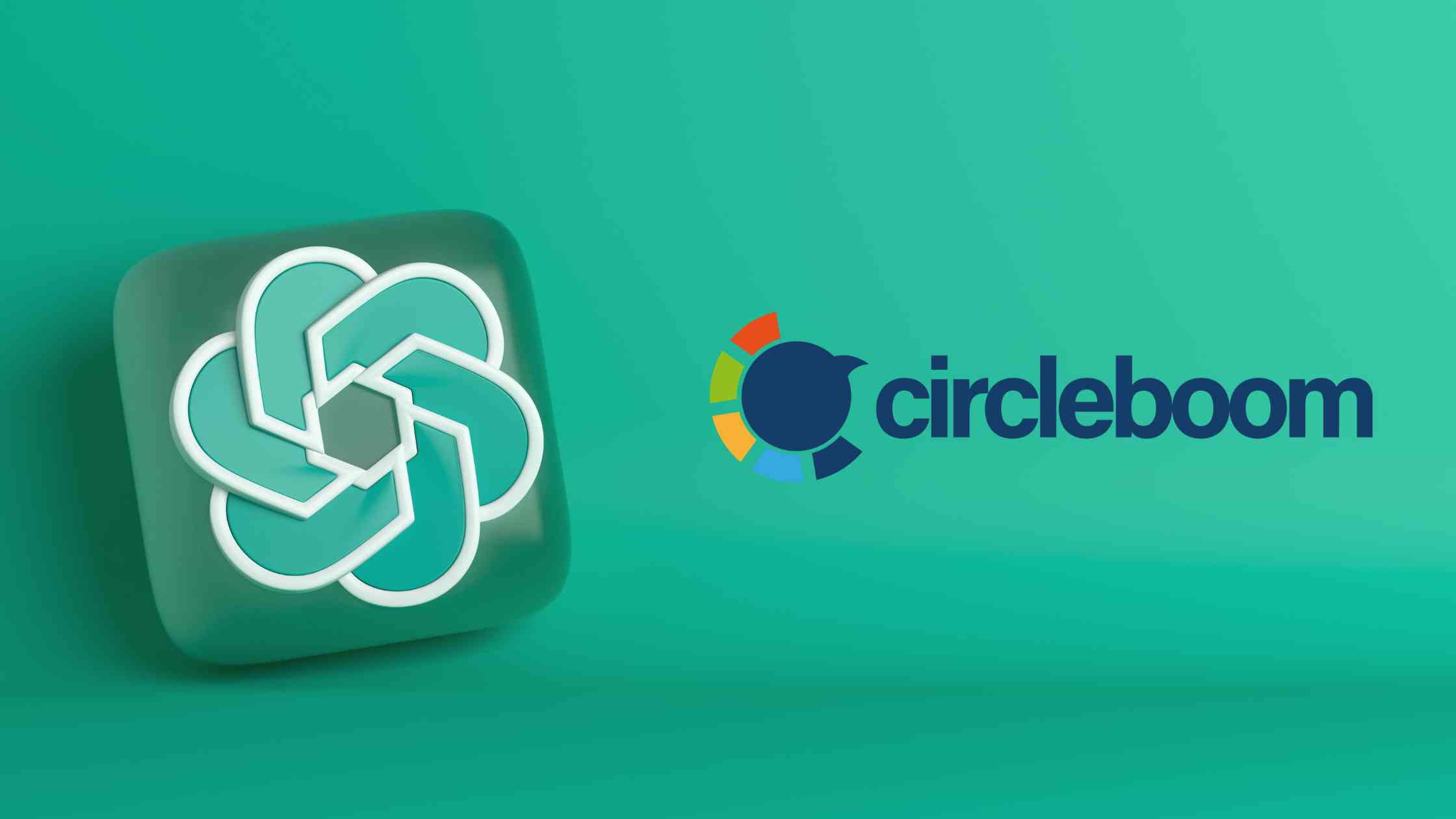
Circleboom Publish - OpenAI テキスト ジェネレーター
ChatGPT を利用して、Circleboom で魅力的なソーシャル メディア コンテンツを自動的に作成します。
Circleboom Publish は、Twitter、Facebook、Instagram、Pinterest、LinkedIn もサポートしています。
使いやすさ: 9.4
サポートの品質: 9.4
セットアップのしやすさ: 9.8
#2 スプラウトソーシャル
Google マイ ビジネスの接続はSprout Socialで利用できます。 Sprout Social から直接、Google マイ ビジネス プロフィールにコンテンツを公開できます。 ビジネスを Google に登録したら、作業を自動化する必要があります。 これは、Google での知名度を高めるための最良のトリックの 1 つです。
他のネットワークと同様に、「Compose」を起動することから始めます。 1 つ以上の Google マイ ビジネスの場所を選択した後、投稿に含めるテキストと画像を入力します。 次に、イベントまたは新着情報の投稿タイプを選択します。 後者のシナリオでは、イベントの開始時刻と終了時刻、およびイベントのタイトルを入力する必要があります。 さらに、記事のボタンのタイプを選択できます。 投稿はすぐに送信したり、スケジュールを設定したり、Sprout キューに入れたり、下書きとして保存したりできます。
使いやすさ: 8.9
サポートの品質: 8.7
セットアップのしやすさ: 8.8
#3 フーツイト
Hootsuite では強調していませんが、ソーシャル メディア スケジュール プログラムを使用して Google マイ ビジネスを投稿することもできます。 まず、 Google マイビジネスのプロフィールを確認してください。 その後、Hootsuite の App Directory にアクセスして Google マイ ビジネスを見つけます。 そのアドオンをインストールしたら、Hootsuite に各ストリームの Google マイ ビジネス アカウント (投稿、質問、レビュー) にアクセスする権限を与えます。
何かを投稿する準備ができたら、投稿ストリームに移動し、[新しい投稿を作成] を選択します。 テキスト、画像、CTA ボタン、リンクなどの必要なフィールドに入力したら、[今すぐ投稿] をクリックします。
Google マイ ビジネスからの質問やレビューをストリームで確認し、必要に応じて返信できるようになりました。
短所
- 限定的な分析: Hootsuite の分析は、他のソーシャル メディア管理ツールほど包括的ではありません。 これは、ソーシャル メディアのパフォーマンスを追跡するためにより詳細な分析を必要とする企業にとっては欠点となる可能性があります。
- 限られたカスタマイズ オプション: Hootsuite にはいくつかのカスタマイズ オプションが用意されていますが、他のソーシャル メディア管理ツールほど広範囲ではありません。 これは、ソーシャル メディア投稿に高度なカスタマイズを必要とする企業にとっては欠点となる可能性があります。
- 価格: Hootsuite の価格設定は、中小企業や個人にとって欠点になる可能性があります。 無料プランもありますが、機能が限られており、特に複数のソーシャルメディアアカウントを管理する必要がある企業にとって、有料プランは高価になる可能性があります。
- 学習曲線: Hootsuite は、特に初心者にとって、学習曲線が急です。 インターフェースに慣れ、すべての機能を効果的に使用する方法を学ぶには、時間がかかる場合があります。
- Instagram への直接投稿は禁止: Hootsuite では Instagram への直接投稿が許可されていないため、企業はプラットフォーム上で投稿を公開するにはモバイル デバイスを使用する必要があります。
- カスタマー サポート: 一部のユーザーは、Hootsuite のカスタマー サポートが貧弱であると報告しています。これは、発生した問題に対して迅速なサポートを必要とする企業にとってイライラする可能性があります。
使いやすさ: 8.4
サポートの品質: 8.0
セットアップの簡単さ: 8.4
#4 ゆるい
Loomly を使用して、担当している確認済みの場所について投稿を作成、プレビュー、承認、スケジュールすることができます。
Loomly のカレンダーの設定のソーシャル アカウント領域では、Google マイ ビジネス アカウントをリンクできます。 Post Builder の 2 番目の画面で、次にチャネルとして Google マイ ビジネスを選択します。
投稿ビルダーの 4 番目のパネルでは、投稿を新着情報、イベント、またはオファーの投稿として微調整できます。 リスト ビューとカレンダー ビューの両方に、予定されている投稿が表示されます。 投稿ビューから投稿をプレビュー、承認、スケジュールすることができます。
使いやすさ: 9.3
サポートの品質: 9.3
セットアップの簡単さ: 9.4
#5 ソーシャルパイロット
SocialPilot は、Google マイ ビジネスの投稿を自動化することで、ローカル マーケティング手法を支配するのに役立ちます。 ニュースや更新情報をローカルの Google マイ ビジネス リスティングと共有して、すべてのウェブサイト訪問者の会社への注目を集めます。 新しいスペシャル、セール、商品、サービスの宣伝に使用して、誰もがあなたのショップを訪れるきっかけを与えたり、忠実な消費者や頻度の少ない消費者を再ターゲットしたりすることもできます。
投稿に CTA を含めて、読者を Web サイト、製品ページ、またはソーシャル プロフィールに訪問するように誘導します。 Google ビジネス ページの閲覧数を増やすために、更新情報にショップやその商品、満足している顧客の画像を含めることができます。 潜在的な購入者の信頼を得るために、投稿に「ハウツー」や製品のデモンストレーションなどの短いビデオを含めることもできます。
使いやすさ: 9.0
サポートの品質: 8.9
セットアップの簡単さ: 9.1
#6 計画可能
Planableの新しい統合ツールを使用すると、Google マイ ビジネスの投稿を計画できます。 これを行う前に、Planable と Google マイ ビジネスの両方に登録する必要があります。 Planable 内で、ビジネスとワークフローを構成します。 アカウントを作成する。 Google マイ ビジネスにアクセスし、[ページを追加] をクリックして、アカウントを使用してサインインします。
Planable では、ソーシャル ネットワークへの投稿をスケジュールしたり、Google マイ ビジネスの投稿をスケジュールしたりできます。 フィード ビューとカレンダー ビューのどちらを好むかに応じて、Planable でフィードの外観をカスタマイズできます。 混乱やエラーを防ぐために、同僚、顧客、関係者に特定の役割と権限を割り当てることができます。 その後、Planable を使用して、Google マイ ビジネス、LinkedIn、Instagram、Facebook、Twitter の投稿を計画できます。

使いやすさ: 9.3
サポートの品質: 8.9
セットアップの簡単さ: 9.3
#7 スケッドソーシャル
Sked Socialを使用すると、Instagram、Facebook、Twitter、YouTube、LinkedIn、Google My Business で公開できますが、Sked Social は必要な唯一の Instagram スケジューラーであると大々的に宣伝しています。
Google では、Google マイ ビジネスを利用できるユーザーを一部の企業のみに制限しているため、まず Google ビジネス ダッシュボードで Google マイ ビジネスの投稿を生成できるかどうかを判断する必要があります。 Googleマイビジネスに投稿する前に、まず「認証」を受ける必要があります。
Google マイ ビジネスを使用する資格がある場合は、他のソーシャル メディア ネットワークと同様に、Sked を使用して公開できます。 ただし、投稿をどこに配置するかを決めることはできます。 投稿をスケジュールまたは編集する前に、「件名タイプ」を選択する必要があります。 これらは Google が提供する「投稿タイプ」であり、各投稿タイプには特定の機能があります。 Sked は現在、「新着情報」(「標準」)、イベント、オファー、アラートなど、いくつかの Google マイ ビジネス投稿の種類のみをサポートしています。
使いやすさ: 8.8
サポートの品質: 8.3
セットアップの簡単さ: 8.3
#8 センディブル
2018 年、 Sendibleにより、企業はソーシャル メディア プラットフォームを使用して、Google マイ ビジネス ページへの投稿をスケジュールできるようになりました。 彼らは、企業が Google の検索結果に資料を直接公開できるようにする投稿機能が、Google マイ ビジネス チームから生まれた最もエキサイティングな機能の 1 つであることを認めました。 さらに、代理店を経営していて、Google でのクライアントのオンライン プレゼンスをまだ管理していない場合、投稿機能は付加価値をもたらす大きな可能性をもたらします。
Sendible を使用すると、Google マイ ビジネスの投稿を一括スケジュールすることができます。 まず、Sendible アカウントを Google マイ ビジネス アカウントにリンクします (代理店の場合は、アカウントごとにこれを行ってください)。 このプロセスの一環として、各ビジネス サイトに接続します。
その後、他のソーシャル メディア ネットワークと同様に、Google マイ ビジネスの Sendible で投稿をスケジュールできます。 各記事には、使用する CTA を選択できるリンクがあります。 投稿にリンクが含まれている場合、投稿が Google マイ ビジネスに公開されると、ユーザーにあなたの接続を示すボタンが作成されます。
使いやすさ: 8.8
サポートの品質: 8.9
セットアップの簡単さ: 8.6
#9 プロモリパブリック
Google マイ ビジネス アカウントをPromoRepublicにリンクできるようになりましたが、接続できるのは確認済みの場所のみです。 Google My Business API の制限により、PromoRepublic は最大 10 か所の場所の投稿を同時に管理できます。
PromoRepublic 経由で作成された投稿は、「新着情報」に表示されます。 Googleマイビジネスのセクション。 これらの投稿には、最大 1500 文字のテキストと 1 つの正方形の画像を含めることができますが、現時点では CTA (CTA) ボタンの追加はサポートされていません。
さらに、PromoRepublic は、Google マイ ビジネスの質問とレビューを 1 つのプラットフォームに統合する受信トレイ機能を導入しました。この機能では、Facebook のコメント、レビュー、ダイレクト メッセージも管理できます。 この機能内の Google マイ ビジネス フィルターを使用すると、あらゆる評価のレビューや質問をすぐに表示できるため、ユーザー インタラクションの管理が合理化されます。
使いやすさ: 9.2
サポートの品質: 9.0
セットアップの簡単さ: 9.2
#10 ワンアップ
OneUp を使用すると、Google マイ ビジネスやソーシャル メディアの投稿を計画および作成して、成長とトラフィックを増やすことができます。 投稿を追加し、一度公開するか、希望の頻度で自動的にリサイクルするかを決定し、すぐに公開するか、後で公開するようにスケジュールすることができます。
投稿を整理およびフィルタリングするために、アカウントをグループ化するために使用できるカテゴリを確立できます。 代理店を所有している場合は、複数のクライアントにわたって投稿を分類および構造化するために、必要な数のカテゴリを設定できます。
カレンダー ビューで今後の投稿を変更できます。公開日をドラッグ アンド ドロップして変更できます。
OneUp を使用すると、Google マイ ビジネスの投稿を自動化し、スケジュールを設定できます。 たとえば、投稿に画像、リンク、CTA ボタンを含めて 1 つ以上の Google マイ ビジネス サイトに同時に投稿したり、Google マイ ビジネスの写真セクションに写真をアップロードしたりすることもできます。
使いやすさ: 8.7
サポートの品質: 9.5
セットアップのしやすさ: 8.0
レビュースコア別のツール
| ツール名 | 使いやすさ | サポートの質 | セットアップが簡単 | 平均点 |
|---|---|---|---|---|
| サークルブーム | 9.4 | 9.4 | 9.8 | 9.5(最高) |
| スプラウトソーシャル | 8.9 | 8.7 | 8.8 | 8.8 |
| フーツイテ | 8.4 | 8.0 | 8.4 | 8.2 |
| ゆるい | 9.3 | 9.3 | 9.4 | 9.3 |
| ソーシャルパイロット | 9.0 | 8.9 | 9.1 | 9.0 |
| 計画可能 | 9.3 | 8.9 | 9.3 | 9.1 |
| スケッド・ソーシャル | 8.8 | 8.3 | 8.3 | 8.4 |
| 送信可能 | 8.8 | 8.9 | 8.6 | 8.7 |
| プロモリパブリック | 9.2 | 9.0 | 9.2 | 9.1 |
| ワンアップ | 8.7 | 9.5 | 8.0 | 8.7 |
Googleマイビジネスを利用するメリット
- 企業に関する特定の情報を Google 検索するユーザーは、サービスや製品を使用または購入する前に、その番号に電話してそのサービスや製品について詳しく知ることができます。
- なぜなら、他の企業よりも信頼性が高く、プロフェッショナルなイメージを描いているからです。
- 住所、運転手順、電話番号、電子メール アドレス、ウェブサイトのアドレス、道順などの情報が Google マップや Google 検索で提供されるため、潜在顧客はそのお店を簡単に見つけることができます。
- 顧客や訪問者が残したフィードバックに注意を払うことで、サービスの品質を向上させ、悪い経験を良い経験に変えるための措置を講じることができます。
- 企業は、場所や商品の写真を投稿することで、より正確な情報を顧客に提供する場合があります。 Google マップに写真が掲載されているお店には、より多くのルート案内が表示されます。 この方法により、より多くの潜在的な顧客をあなたのビジネスに引き付けることができます。
Google マイビジネスにコンテンツを公開する頻度はどれくらいですか?
Google マイビジネスへの投稿は、顧客との連絡を維持するために不可欠です。 Google ビジネス プロフィール ページは、少なくとも 7 日に 1 回は定期的に更新することをお勧めします。
クライアントはあなたに一貫性を期待します。 頻繁に投稿することは、顧客に重要なサービスを提供するという組織の取り組みを示す素晴らしい方法です。
このスペースを使用して、セール、新アイテム、新しい機会を発表できます。 さまざまな種類のコンテンツを投稿する場合、GMB には多くのオプションが用意されています。 あなたのコンテンツは検索結果に表示され、潜在的な顧客の注目を集める絶好の機会となります。
Google マイビジネスに投稿するのに最適な時間帯はいつですか?
これを使用して、Google ビジネスに投稿するタイミングを決定できます。 平日には、新しい情報で聴衆を驚かせることでしょう。
Google ビジネス プロフィールを通じて、企業に最も多くの電話がかかるのは平日の午後 10 時から 12 時の間です
平日の投稿に最適な日は、木曜と金曜の午前 9 時から 11 時の間です。
次に最適な時間帯は、月曜日と火曜日の午前 9 時から 11 時までです。
ビジネスに最適な時間を見つけたら、Circleboom で時間を設定し、投稿を自動化できます。
Google マイビジネスのリストが消えた場合はどうすればよいですか?
Google マイ ビジネスのリスティングが消えた場合は、次の手順でリストを復元できます。
- 違反があるかどうかを確認する: Google のポリシーへの違反が原因でリスティングが削除されていないことを確認します。 違反の例には、同じビジネスについて複数のリスティングを掲載したり、偽の住所を使用したりすることが含まれます。
- アカウントのステータスを確認する: Google マイ ビジネス アカウントが有効で、良好な状態であることを確認します。 ログインしてアラートや通知を確認し、アカウントのステータスを確認できます。
- 更新を確認する: 最近の Google 検索アルゴリズムまたはリスティング ガイドラインの更新がリスティングの表示に影響を与えているかどうかを確認します。
- 回復をリクエストする: 違反によりリスティングが削除された場合は、Google マイ ビジネス ダッシュボードから回復をリクエストできます。 違反を修正したという証拠を提出する必要があります。
- サポートに問い合わせる: 上記の手順で問題が解決しない場合は、Google マイ ビジネス サポートにお問い合わせください。 次のステップに関するガイダンスを提供し、問題のトラブルシューティングに役立ちます。
Google マイビジネスの掲載が消えた場合は、オンラインでの認知度や顧客獲得に影響を与える可能性があるため、迅速に行動することが重要です。
Google マイビジネスには住所が必要ですか?
Google マイ ビジネスでビジネス リスティングを作成して確認するには、実際の住所が必要です。 この住所には、店舗、オフィス、またはビジネスを行うその他の場所を指定できます。 Google はこの住所を使用して、ビジネスの場所を確認し、Google マップに表示します。
物理的な店舗やオフィスがない場合は、バーチャル オフィスやコワーキング スペースをビジネスの住所として使用できる場合があります。 ただし、これは Google のポリシーに違反しており、仮想住所または私書箱を使用すると、リスティングの停止または削除につながる可能性があります。
サービス エリア ビジネス (SAB) はこの規則の例外であり、物理的な住所の代わりにサービス エリアを使用する場合があります。 ただし、SAB であっても、検証の目的で物理的な住所を Google に提供する必要があります。
結論として、Google マイビジネスには通常、住所が必要ですが、サービスエリアビジネスの場合は例外があります。 ビジネスの住所が正しく最新であることを確認することは、オンラインでの知名度や検索エンジンのランキングに影響を与える可能性があるため、非常に重要です。
最後の言葉
Google ビジネス プロフィール (旧名 Google マイ ビジネス) は、オンラインでの存在感を独自に構築したい企業にとって優れたサービスです。 ただし、Google にビジネスを掲載した後は、認知度を高めるためにいくつかのルールと慣例に従う必要があります。
ユーザーは、サードパーティのツールを使用して Google マイ ビジネスの投稿をスケジュールできます。 その中でも、Circleboom Publish は、差別化された機能とツールを提供します。
手頃な価格で GMB 投稿のスケジュールを活用できます。
